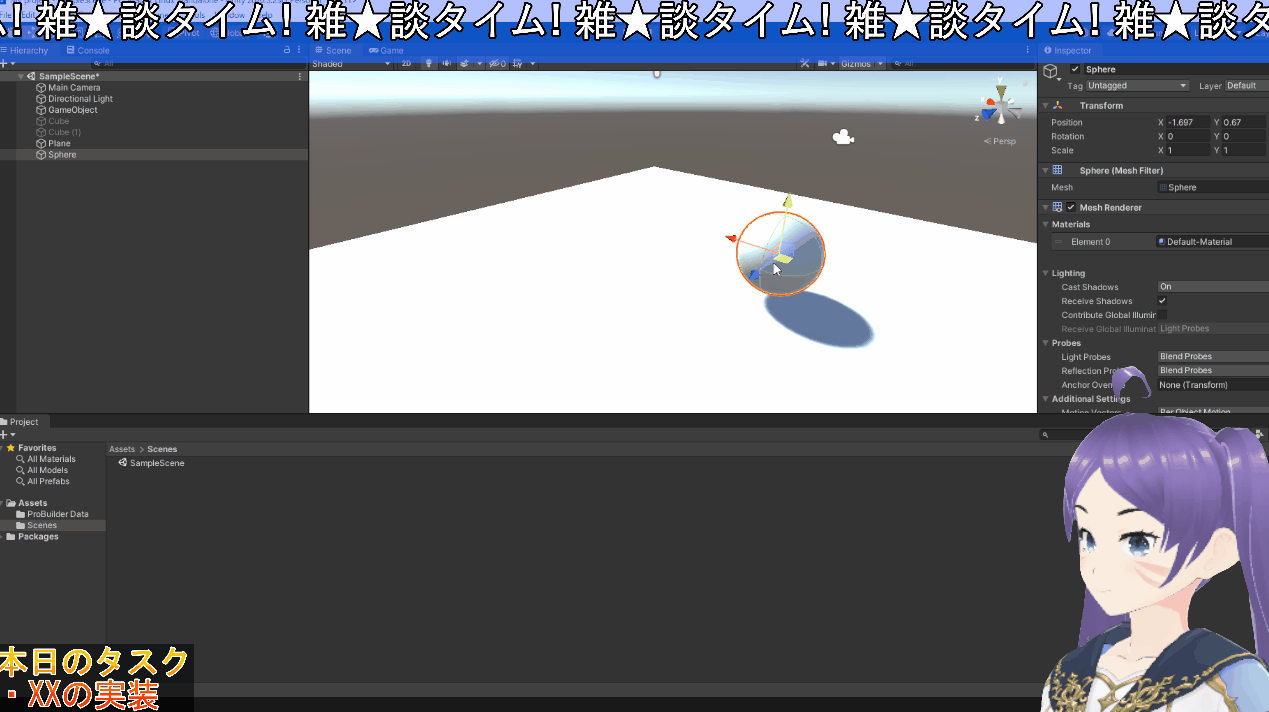
この記事はGRIPHONE Advent Calendar 2022 20日目の記事です。
こんにちは!クライアントエンジニアの鈴木です。
私の所属するプロジェクトではリモートで働くことができます。しかし、私はリモートで働くと気が緩んでしまい、モチベーションが低下してしまいました。そこで!自分自身をアバターとして表示し、他のメンバーにも自分の作業画面が見えるようにしてみました!その結果、気の緩みは改善され、今の自分の作業状況(集中したい時や雑談しても良い時など)を表現することもできました。
※正確にはYouTubeで活動しているわけではないので、VTuberではないのですが、ご了承ください。
VTuberになってリモートワークする方法
最近、私の所属するプロジェクトではエンジニアを中心にDiscordを使ったコミュニケーションが増えてきました。使い方としては、カメラ&マイクオフで入室しておいて、お互いに必要になったら話しかける。といった感じです。私も同じようにカメラ&マイクオフにして部屋に入っていたのですが、実際に対面しているわけではないので、正直気が緩んでしまうこともありました。自主的にカメラオンにしていたこともあったのですが、どうにも落ち着きませんでした。
そこで、仮想カメラを使って自分のアバターと作業画面を表示することにしました。
仮想カメラとは、自分のPCの画面をカメラとして写すことができる機能のようなものだと思ってください。
使用したツール
使用したツールは下記です。
ライブ配信ソフトです。仮想カメラを使って、自分のアバターと作業画面を映すために使用しました。
VTuberツール「RiBLA Broadcast (β)」Ver1.0.0 Win/Mac
Webカメラで顔や手などをキャプチャし、3Dキャラクターモデル(アバター)を動かすことができるソフトです。VRM形式のモデルをサポートし、かわいいキャラを無料で使うこともできます。
簡単にVRM形式のモデルを作ることができるソフトです。
VRoid Studioでオリジナル3Dキャラクターモデルを作成
まず、VRoid Studioを使ってオリジナルの3Dキャラクターモデルを作ります。ゲーム感覚で作ることができます。

作業が終わったら、VRM形式でエクスポートします。

RiBLA Broadcastでキャプチャーする
エクスポートしたVRMをRiBLA Broadcastに読み込ませます。

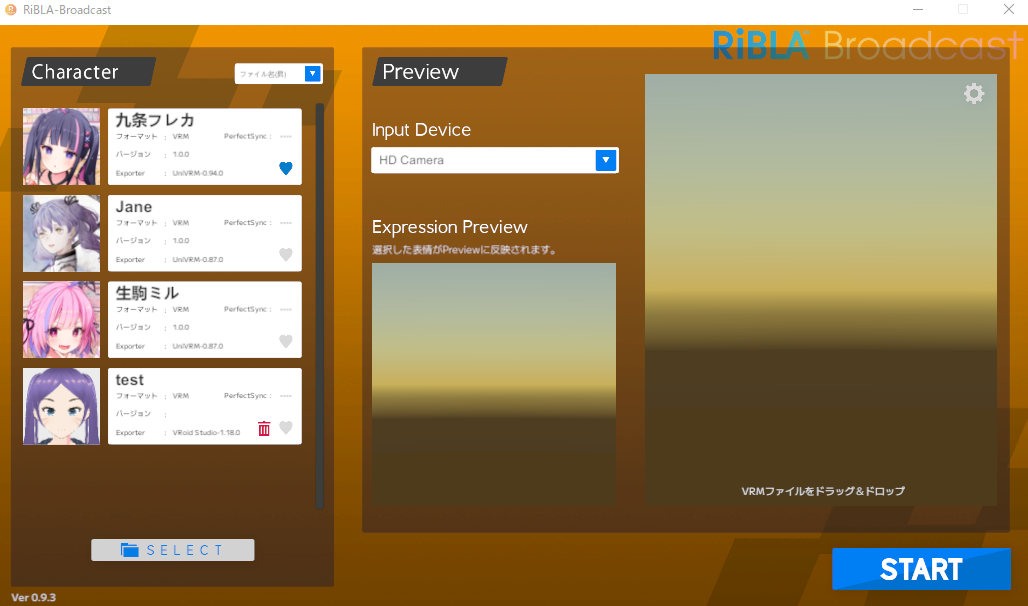
読み込んだモデルを選択して、STARTボタンを押します。
透過処理のため、背景をグリーンバックに設定して、全画面表示にすれば設定完了です。


OBS Studioで画面をカメラに映す
まずは、OBS StudioでRiBLA Broadcastの画面を映します。
ウィンドウキャプチャでRiBLA Broadcastの画面を映し、クロマキーで透過処理を行います。




次に、作業画面を映します。
画面キャプチャのソースを追加し、共有したい画面を選択します。
各表示順や表示位置を調整して、一旦準備完了です。


最後に、仮想カメラ開始を選択し、使用したいソフト(画像はDiscordの画面になります。)のカメラをOBS Virtual Cameraに設定します。
使用したいソフトのカメラ映像がOBSのものになっていたら成功です。
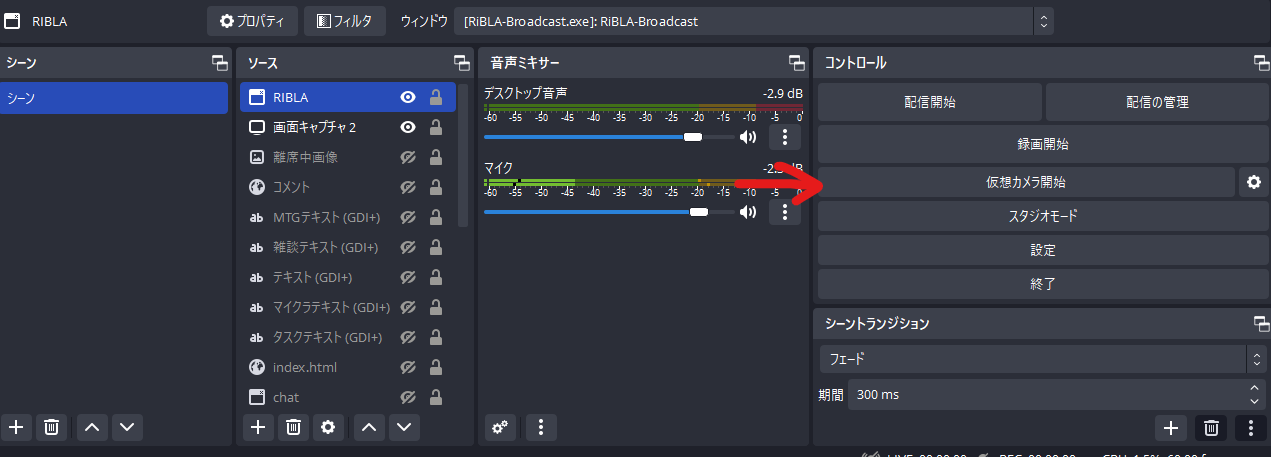

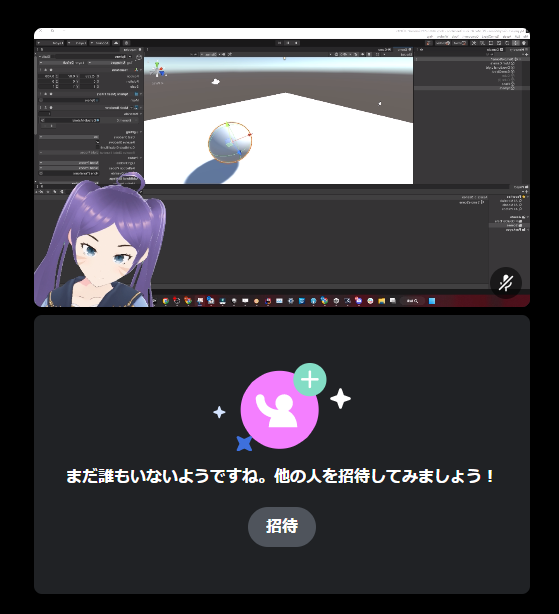
VTuberになってリモートワークをして思ったこと
VTuberになってリモートワークをして個人的に良かった点惜しい点をまとめてみました。
良かった点
- アバターを使うことで、カメラオンにするよりもストレスなく、自分の様子をなんとなく伝えることができました。(全く動いていないときは離席中など)
- 画面共有やアバターを使うことで、他のメンバーに自分の作業状況がばれてしまう。ので、逆に仕事に身が入るようになりました。
- テキストなどで画面を装飾することで、自分の状況を表すことができました。(集中したい時間、雑談したい時間など)
- そして、画面にかわいい女の子がいる。そこにはきっと癒しがあるはずです。
惜しい点
- 画面の通知も共有されてしまうため、注意が必要です。
- セットアップまで少し手間です。
まとめ
今回はVTuberになってリモートワークをする方法と実践して思ったことをまとめてみました。この記事がリモートワークでモチベーションが下がってしまっている方のお役に立つことができれば幸いです。明日の記事もお楽しみに!
